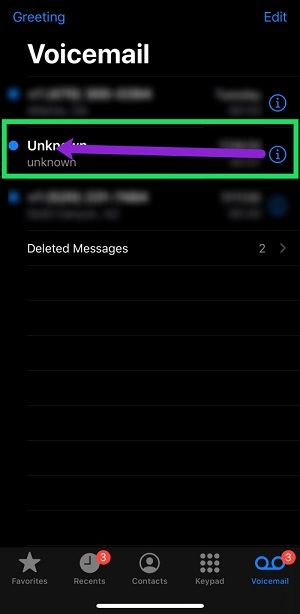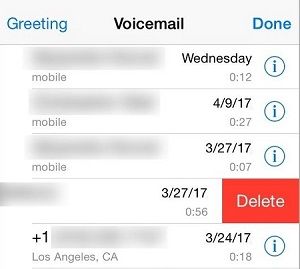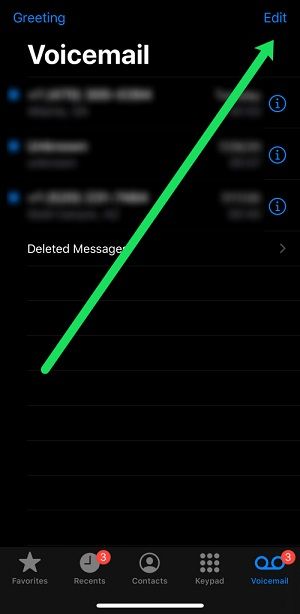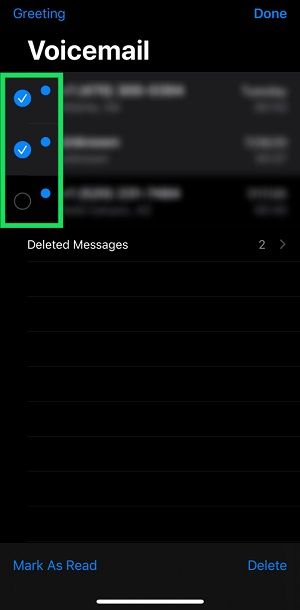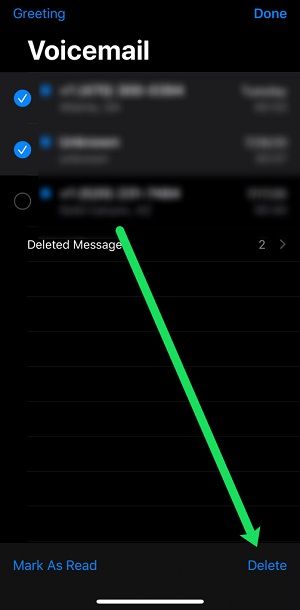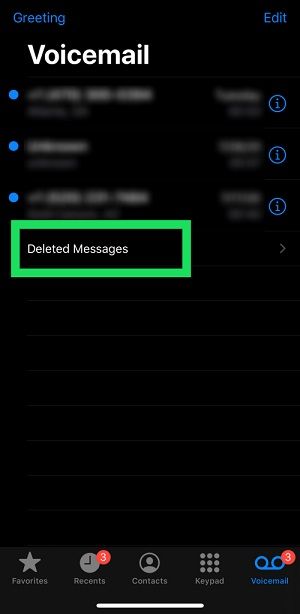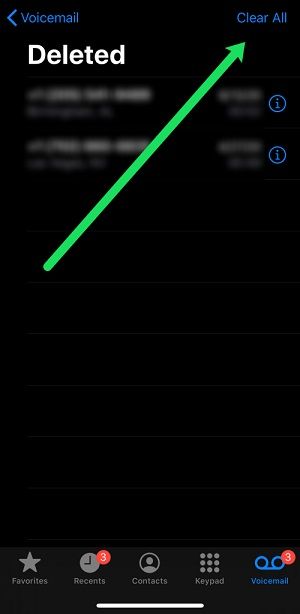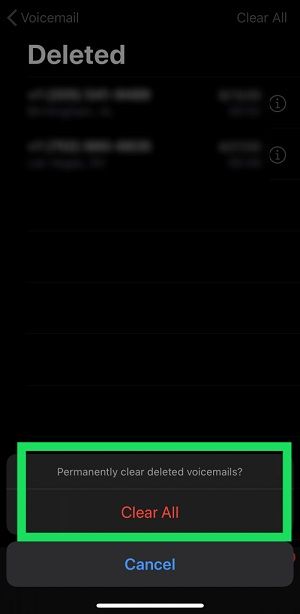ข้อความเสียงเป็นสิ่งที่ชาวอเมริกัน หากคุณอยู่ต่างประเทศในภูมิภาคอื่นสักหน่อย คุณจะพบว่าหลายคนไม่ชอบฝากข้อความเสียงไว้ เฮ็คมันเป็นการสูญเสียของพวกเขาบางที? ตั้งแต่เครื่องตอบรับอัตโนมัติแบบเก่าไปจนถึงโทรศัพท์มือถือรุ่นล่าสุด เราไม่สามารถทำได้โดยไม่ต้องฝากข้อความเสียง

หากคุณเป็นผู้ใช้ iPhone ในสหรัฐอเมริกา คุณทราบดีว่าข้อความเสียงมีแนวโน้มที่จะกองพะเนิน และบริการฝากข้อความเสียงของคุณอาจอนุญาตให้มีข้อความเสียงจำนวนมากเท่านั้นก่อนที่จะเต็ม หากคุณไม่ต้องการให้คนอื่นกังวลเมื่อได้ยินว่ากล่องข้อความเสียงของคุณเต็ม – ผู้คนที่หายตัวไปจากโลกนี้มักจะจบลงด้วยข้อความเสียงเต็มรูปแบบ – คุณอาจต้องการทำบางอย่างเกี่ยวกับเรื่องนี้
โชคดีที่มีสองสามวิธีในการดำเนินการ
windows 10 ใช้เมนูเริ่มไม่ได้
การลบข้อความเสียงด้วย Visual Voicemail
ปัจจุบัน ผู้ให้บริการหลายรายรองรับวอยซ์เมลแบบเห็นภาพ สะดวกมากเพราะช่วยให้คุณจัดการข้อความเสียงได้โดยตรงจากเมนูโดยไม่ต้องโทรไปที่หมายเลขข้อความเสียง
หากคุณมีข้อความเสียงพร้อมภาพ การลบข้อความเสียงนั้นค่อนข้างง่าย นี่คือขั้นตอนที่คุณต้องดำเนินการ:
- แตะแอปโทรศัพท์แล้วแตะวอยซ์เมล

- ค้นหาข้อความเสียงที่คุณต้องการลบและปัดไปทางซ้าย
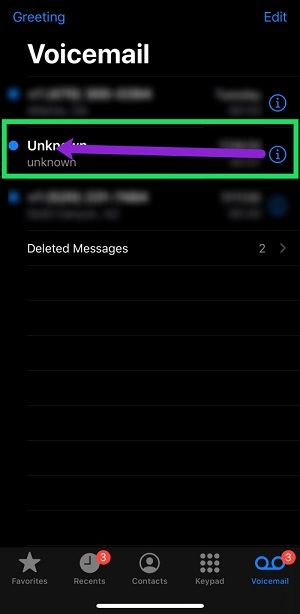
- แตะปุ่มลบสีแดงเพื่อลบออก
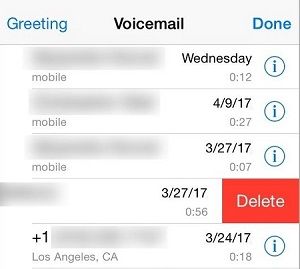
หากคุณต้องการลบข้อความเสียงหลายรายการพร้อมกัน กระบวนการจะแตกต่างออกไปเล็กน้อยแต่ยังคงตรงไปตรงมามาก นี่คือสิ่งที่ต้องทำ:
- ไปที่โทรศัพท์แล้ววอยซ์เมล

- แตะปุ่ม แก้ไข ที่มุมบนขวาของหน้าจอ
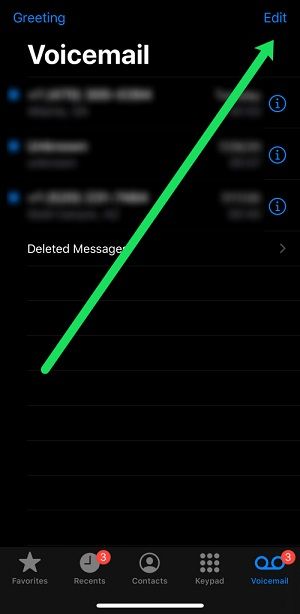
- เลือกข้อความเสียงทั้งหมดที่คุณต้องการลบ
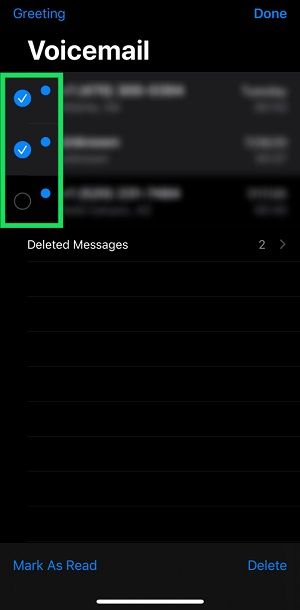
- แตะปุ่ม ลบ ที่มุมล่างขวาของหน้าจอ
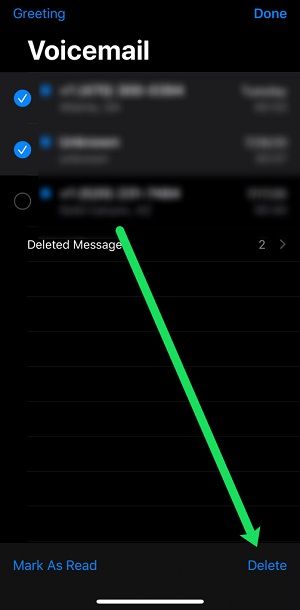
ขณะนี้ยังไม่มีตัวเลือกการลบจำนวนมาก ดังนั้นคุณจะต้องแตะข้อความเสียงแต่ละรายการด้วยตนเอง แน่นอนว่านี่ไม่ใช่เรื่องใหญ่เพราะโดยปกติแล้วเราจะไม่มีข้อความเสียงมากเท่ากับอีเมล
การลบข้อความเสียงทั้งหมดอย่างถาวร
วิธีการข้างต้นไม่ได้กำจัดข้อความเสียงของคุณให้ดี แต่พวกเขาเพียงแค่ย้ายไปยังโฟลเดอร์ข้อความที่ถูกลบ สิ่งนี้จะเพิ่มพื้นที่จัดเก็บบางส่วน แต่ปัญหาความเป็นส่วนตัวยังคงมีอยู่เนื่องจากข้อความเสียงทั้งหมดสามารถกู้คืนได้ภายใน 30 วัน
เพื่อให้แน่ใจว่าสิ่งนี้จะไม่เกิดขึ้น ให้ทำตามขั้นตอนต่อไปนี้เพื่อลบข้อความเสียงทั้งหมดของคุณอย่างถาวร:
- เปิดแอพโทรศัพท์แล้วแตะวอยซ์เมล

- แตะที่โฟลเดอร์ข้อความที่ถูกลบ
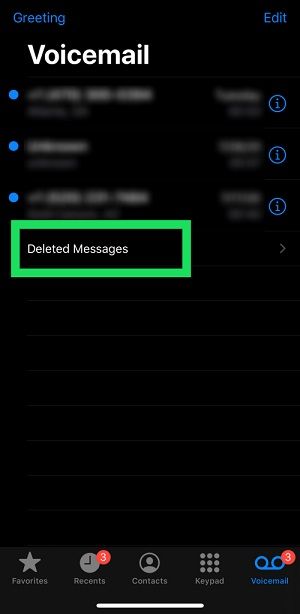
- แตะปุ่มล้างทั้งหมดที่มุมบนขวา
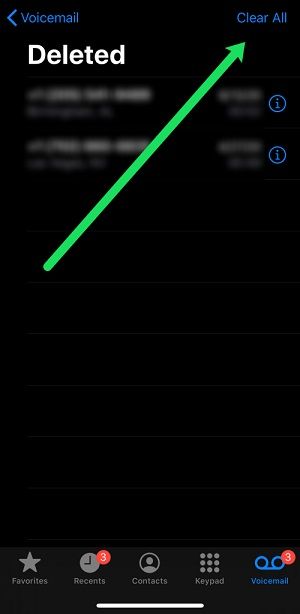
- ยืนยันการลบโดยแตะล้างทั้งหมด
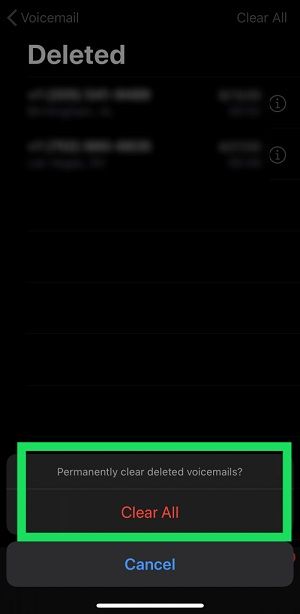
หลังจากที่คุณทำสิ่งนี้แล้ว ข้อความเสียงของคุณทั้งหมดจะถูกลบทิ้งถาวร กระบวนการนี้ไม่สามารถย้อนกลับได้ ดังนั้นตรวจสอบให้แน่ใจว่าคุณไม่ต้องการข้อความเสียงที่ถูกลบอีกต่อไป
การลบข้อความเสียงโดยไม่ใช้ Visual Voicemail
ในกรณีที่ผู้ให้บริการของคุณไม่รองรับข้อความเสียงพร้อมภาพ ขั้นตอนข้างต้นจะไม่มีผลกับคุณ โชคดีที่มีวิธีอื่นในการกำจัดพวกมัน แน่นอนว่าอาจไม่ใช่วิธีที่สะดวกที่สุด แต่เป็นอันเดียวที่คุณมีหากไม่มีข้อความเสียงพร้อมภาพ อันที่จริง มันมีมานานแล้วที่คุณควรรู้เกี่ยวกับมันแล้ว
หยุดการจัดการหน่วยความจำรหัส windows 10 แก้ไข
หมายเลขข้อความเสียงของผู้ให้บริการแต่ละรายนั้นแตกต่างกัน ดังนั้นคุณจะต้องรู้ว่าต้องโทรไปที่หมายเลขใดก่อน ต่อไปนี้คือรายชื่อผู้ให้บริการเครือข่ายทั่วไปในสหรัฐฯ และเป็นหมายเลขข้อความเสียง:
- Verizon - '*86' หรือโทรไปที่หมายเลขโทรศัพท์ของคุณจากโทรศัพท์เครื่องอื่นแล้วกด '#'
- AT&T - กด '1' ค้างไว้หรือโทรไปที่หมายเลขโทรศัพท์สิบหลักของคุณแล้วกด '*'
- T-Mobile – กดปุ่ม '1' ค้างไว้หรือโทร 1-805-637-7249 แล้วป้อนหมายเลขโทรศัพท์สิบหลักของคุณ จากนั้นแตะ '*' เพื่อฟังข้อความของคุณ
- Sprint- กด '1' ค้างไว้หรือโทรไปที่หมายเลขของคุณแล้วแตะ '*'
- พูดตรงๆ - โทร '*86'
เมื่อพร้อมฟังข้อความเตือนให้ลบข้อความ ผู้ให้บริการบางรายใช้สามรายในขณะที่ผู้ให้บริการรายอื่นใช้ 7 หรือ 8
นี่เป็นวิธีการแบบเก่าที่มีมาตั้งแต่ยุคแรกๆ ของโทรศัพท์มือถือ มีแฮ็คเล็ก ๆ ที่สามารถช่วยให้คุณเร่งกระบวนการนี้ได้ หลังจากอ่านข้อความเสียงแรกแล้ว ให้แตะตัวเลือกการลบหลายครั้ง ขึ้นอยู่กับจำนวนข้อความเสียงที่คุณมี สิ่งนี้ควรลบออกโดยที่คุณไม่ต้องฟังแต่ละอัน
ฉันสามารถกู้คืนข้อความเสียงที่ถูกลบไปแล้วได้หรือไม่?
ไม่ได้ถ้าคุณได้ลบมันอย่างถาวร ผู้ให้บริการส่วนใหญ่จะเก็บข้อความเสียงที่ถูกลบของคุณในระยะเวลาอันสั้น และคุณจะรู้ว่าข้อความของคุณได้รับการบันทึกไว้หรือไม่โดยโทรไปที่ข้อความเสียงของคุณและดำเนินการตามข้อความแจ้ง
กล่องจดหมายของฉันแจ้งว่าเต็ม แต่ไม่มีข้อความเสียง เกิดอะไรขึ้น?
นี่เป็นปัญหาทั่วไปของ iPhone มาระยะหนึ่งแล้ว หากคุณตรวจสอบโฟลเดอร์ข้อความที่ถูกลบแล้วและไม่พบสิ่งใดเลย แต่เมื่อมีคนโทรเข้ามา พวกเขาจะได้รับข้อความเต็มของกล่องเมล จะมีปัญหาอื่นอีก
คุณสามารถติดต่อผู้ให้บริการเพื่อรีเซ็ตวอยซ์เมลของคุณ หรือหากคุณลบแล้วและพวกเขากลับมาแล้ว ให้ลองใช้โหมดเครื่องบิน โดยการวางโทรศัพท์ของคุณในโหมดเครื่องบินแล้วลบข้อความเสียงของคุณในที่สุดพวกเขาควรจะหายไป
ฉันจะบันทึกข้อความเสียงตลอดไปได้อย่างไร
หากคุณมีข้อความเสียงที่สำคัญจริงๆ ไม่ควรบันทึกกับผู้ให้บริการ หากคุณเคยได้รับหมายเลขโทรศัพท์ใหม่ บัญชีของคุณจะถูกยกเลิก หรือคุณย้ายผู้ให้บริการข้อความเสียงจะหายไปตลอดกาล
วิธีที่ดีที่สุดในการบันทึกวอยซ์เมลคือการเล่นและบันทึกบนอุปกรณ์ที่รองรับระบบคลาวด์ (เช่น วอยซ์เมโมของ Apple) ตรวจสอบให้แน่ใจว่าไม่มีการรบกวนพื้นหลังขณะบันทึก
จากนั้นคุณสามารถตรงไปที่บริการคลาวด์และตรวจสอบให้แน่ใจว่าวอยซ์เมลได้รับการบันทึกอย่างถาวร
วิธีโพสต์ภาพแนวตั้งบน Instagram โดยไม่ต้องครอบตัด
ข้อความเสียงทั้งหมดของฉันหายไป เกิดอะไรขึ้น?
แม้ว่าข้อความเสียงของคุณควรเดินทางไปกับอุปกรณ์ใหม่ได้อย่างสมบูรณ์แบบ แต่จริงๆ แล้วข้อความเสียงจะแนบมากับหมายเลขโทรศัพท์ของคุณ หากคุณได้ทำการเปลี่ยนแปลงหมายเลขโทรศัพท์หรือผู้ให้บริการข้อความเสียงของคุณจะหายไป
สิ่งเดียวกันนี้อาจเกิดขึ้นได้หากคุณให้ผู้ให้บริการรีเซ็ตกล่องข้อความเสียงหรือรหัสผ่านของคุณ
คำสุดท้าย
หากคุณได้รับพรจากข้อความเสียงพร้อมภาพ การลบข้อความเสียงทั้งหมดของคุณน่าจะเป็นเรื่องง่าย
ในทางกลับกัน หากคุณต้องโทรไปที่หมายเลขข้อความเสียงเพื่อดำเนินการตามขั้นตอนนี้ สิ่งต่างๆ จะยากขึ้นเล็กน้อย โปรดทราบว่าคุณสามารถปิดใช้งานวอยซ์เมลได้ทั้งหมด คุณอาจประหยัดเงินได้บ้างหากผู้ให้บริการของคุณเรียกเก็บค่าบริการข้อความเสียง
หากคุณรู้จักใครที่ต้องการแยกกล่องข้อความเสียงออกจากกล่องข้อความเสียง โปรดแชร์บทแนะนำนี้กับพวกเขา และหากมีคำถามเกี่ยวกับ iPhone เพิ่มเติมที่คุณต้องการคำตอบ โพสต์ไว้ในส่วนความคิดเห็นด้านล่าง